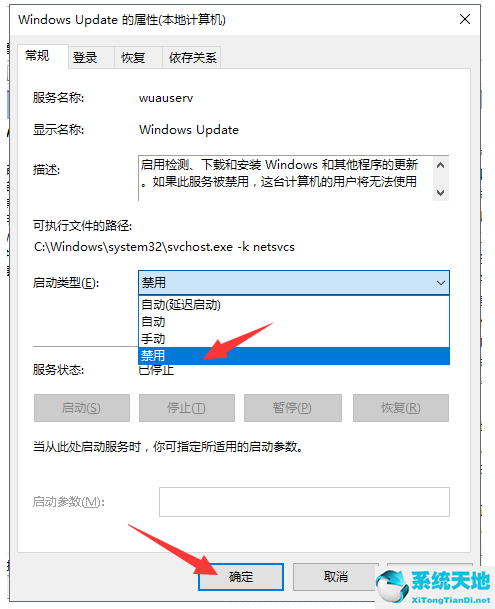Win10自动更新一直是困扰很多人的问题。系统默认自动更新,有时会打断我们的正常工作,影响工作效率,甚至导致系统故障。
如何关闭win10的自动更新?今天边肖就为大家介绍两种win10关机自动更新的方法,有需要的朋友可以借鉴一下。
Win10关闭自动更新方法。
方法1:组策略关闭自动更新。
1.同时点击快捷键【Win R】弹出运行对话框,输入gpedit.msc命令,点击确定。
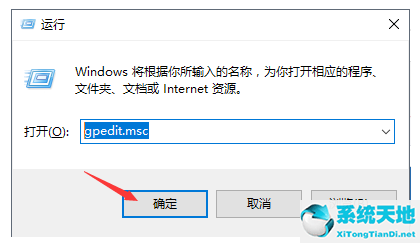 2,打开本地组策略编辑器,如图,依次展开计算机配置——管理模板——【Windows更新,双击右边窗口打开配置自动更新。
2,打开本地组策略编辑器,如图,依次展开计算机配置——管理模板——【Windows更新,双击右边窗口打开配置自动更新。
: 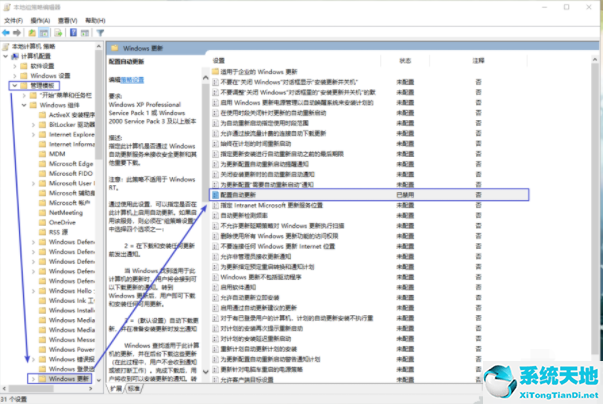 3.弹出“自动配置更新”窗口,如图。勾选“禁用”,最后点击确定按钮重启电脑,设置生效。
3.弹出“自动配置更新”窗口,如图。勾选“禁用”,最后点击确定按钮重启电脑,设置生效。
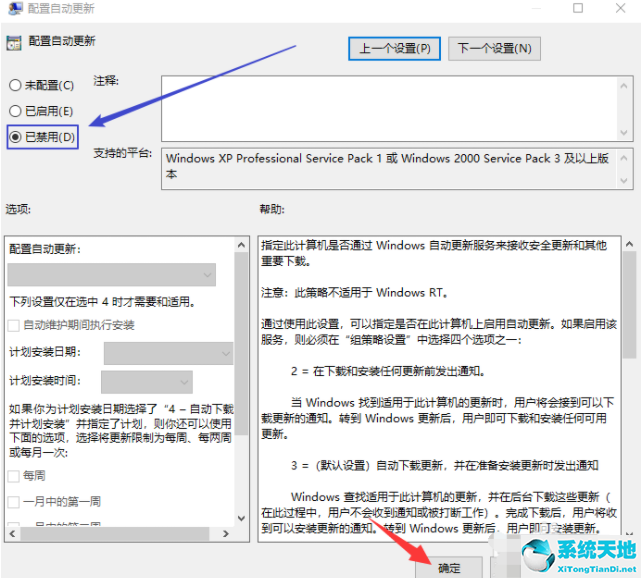 方法2:关闭Windows Update服务。
方法2:关闭Windows Update服务。
1.点击快捷键【Win R】打开运行窗口,输入命令services.msc,点击回车。
: 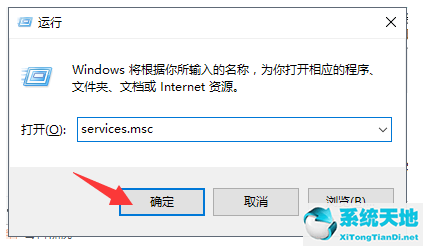 2.进入服务窗口,在列表中找到【Windows Update】,用鼠标右键单击,选择【属性】。
2.进入服务窗口,在列表中找到【Windows Update】,用鼠标右键单击,选择【属性】。
: 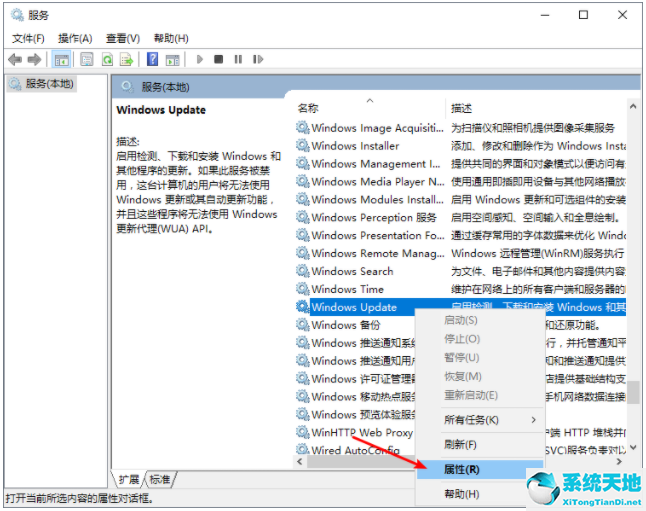 3.弹出属性面板,如图所示。单击开始类型,选择禁用,最后单击确定。
3.弹出属性面板,如图所示。单击开始类型,选择禁用,最后单击确定。